需要绘制有厚度的物体,这里以高脚杯为例:
大概是要先插入图片,用画笔工具(这里的画笔工具就跟ps的钢笔工具一样)绘制轮廓,绘制好的线条,放在旋转图层下,旋转的物体是片面的,需要右键调出“创建轮廓”,向里或外挤压出厚度,这里注意调整细节,有厚度的轮廓旋转出的物体就有厚度啦。
下面具体介绍下操作:
1、鼠标中建切换到4视图,选择正视图,按shift +V 调出背景面板,点击第二行的图片后面的三点,插入图片。

2、然后点击工具栏的画笔工具,沿着图片的外轮廓绘制


要是觉得图片太亮看不清绘制的曲线,可以在透明度那里调整。

3、在工具栏“细分曲线”中选择“旋转”,然后把“样条”图层放在“旋转”图层里面,也就是“旋转”图层形成“样条”图层的父级。


这时效果图视图就能看到杯子的大概轮廓啦,但是片面的,也就是物体没厚度。
4、回到“正视图”,注意这时候要选择“样条”图层,点击空白处(刚刚绘制轮廓线之外的空白处)。右键,选择“创建轮廓”。

向里或外挤压出杯子的厚度。

取消“闭合曲线”复选框。

5、按“e”或直接点击工具栏的“选择”按钮
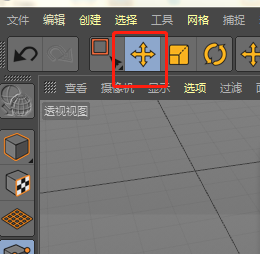
选择杯子与杯角的交接点,右键点击空白处,在弹出面板中选择“设置起点”

6、设置起点后,起点与终点的连接线断掉啦。这时候要删除杯脚里面的点,并调整终点的位置

可以按住“shift”键多选后删除

把终点的X轴位置设置为0,并调整曲度。

7、这时回到透视视图,就能看到有厚度的杯子啦。

调整的过程中,可以把“旋转”的图层面板关掉,想看效果的时候再打开。哈哈,这里主要的时候应用“旋转”和“创建轮廓”






















 582
582











 被折叠的 条评论
为什么被折叠?
被折叠的 条评论
为什么被折叠?








